Tek Ekranda Birden Fazla Videoyla PC'de Kolayca Reaksiyon Videoları Nasıl Yapılır
Tepki videoları artık YouTube ve TikTok'ta çok popüler ve bazen milyonlarca izlenmeye ulaşabiliyor. Ancak, kolay değil tepki videoları yap, özellikle birçok izleyiciyi çeken harika tepki videoları.
İlk olarak, birkaç video klibi tek bir ekranda nasıl birleştireceğinizi, farklı zaman çizelgelerini nasıl senkronize edeceğinizi ve tepki videoları yapmak için gerekli olan ilginç efektleri nasıl ekleyeceğinizi öğrenmeniz gerekir. Bu makale, bunu başarmanın en iyi ve en kolay yolunu tanıtacaktır. Ayrıca, konuların seçilmesi, uygun bir kayıt ortamının seçilmesi vb. dahil olmak üzere çekici tepki videoları yapmak için bazı ipuçları hakkında daha fazla bilgi edinebilirsiniz. Ve bu makale, endişelenmeniz gereken telif hakkı ihtarı sorunlarından nasıl kaçınacağınızı anlatacaktır. Harika bir tepki videosu oluşturmak için lütfen okumaya devam edin.

Bölüm 1: Windows/Mac'te Reaksiyon Videoları Yapmanın En İyi Yolu
Tipard Video Dönüştürücü Ultimate birkaç videoyu tasarlanmış şablonlarla tek bir ekranda birleştirebilen çok yönlü bir tepki video yapımcısıdır. 12 adede kadar reaksiyon videosunu ve orijinal videoyu tek bir ekranda birleştirmeyi destekler. Harika tepki videoları yapmak için, onu kesmek, kırpmak, filtre eklemek, altyazı eklemek vb. için de kullanabilirsiniz.
- 1. Basit adımlarla birkaç video klipten tepki videoları yapın.
- 2. Video boyutunu değiştirmek için tasarlanmış şablonları kolayca ayarlayın.
- 3. Düzenleme, kesme, filtre ekleme, altyazı ekleme vb.
- 4. Farklı sosyal platformlar için herhangi bir video formatını ve çözünürlüğü destekleyin.
1. AdımTipard Video Converter Ultimate'ı Windows/Mac'inize ücretsiz indirin ve başlatın. Tıkla Kolaj menü ve tıklayın şablon alttaki seçenek. Ardından, aralarından seçim yapabileceğiniz onlarca farklı şablon görebilirsiniz. Tepki videoları yapmaya katılan kişi sayısına göre ilgili şablonları seçmelisiniz.

Ardından, kenar çizgisini kolayca küçük bir boyuta ayarlayabilir ve orijinal videoyu engellememek için tepki penceresini köşeye çekebilirsiniz.
Video örneğiniz yoksa, bir video kaydedici aracı kullanabilirsiniz. video kaydetmek.
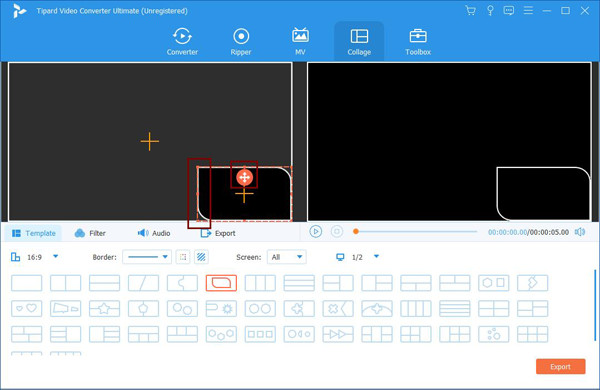
2. AdımŞablonu seçtikten sonra, Artı İstenen video klipleri eklemek ve reaksiyon videolarını birleştirmek için simgesini tıklayın. Ardından farenizi videonun üzerine getirin ve videoları düzenleyebilir, kesebilir ve yakınlaştırıp uzaklaştırabilirsiniz.
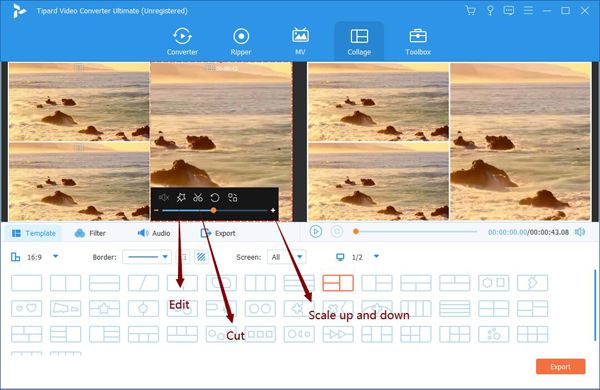
tıklayarak kesim simgesini tıkladığınızda, reaksiyon videosunu ve orijinal videoyu zaman çizelgesi üzerinden oynatmak ve senkronize etmek için istediğiniz parçaları seçebilirsiniz.
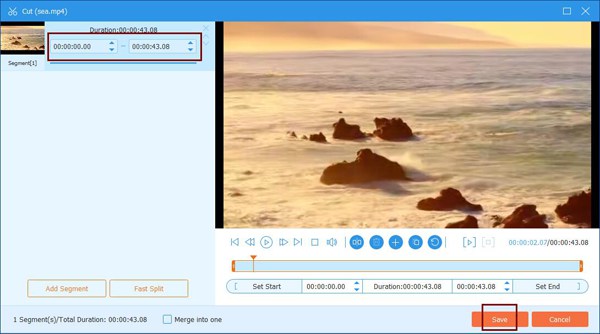
Ve tıklayabilirsiniz Düzenle kırpmak, döndürmek ve filtre eklemek için simge. Ayrıca, tepki videolarınızı daha iyi bir izleme deneyimiyle daha çekici hale getirmek için altyazı ekleyebilirsiniz.
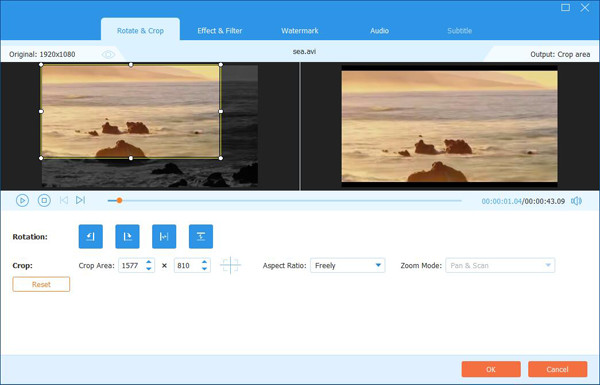
3. AdımAyrıca, ses menü fon müziği ekle ihtiyacınıza göre. Ardından Ihracat Farklı sosyal platformlar için istenen video formatını, çözünürlüğü ve kare hızını seçme seçeneği. Bundan sonra, tıklayın İhracat Başlangıç Tepki videolarını bilgisayarınıza kaydetmek için düğmesine basın.
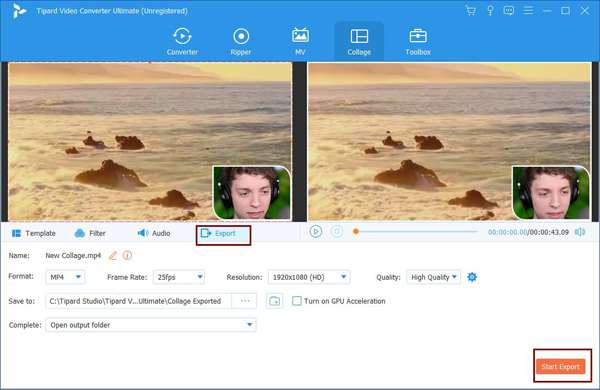
2. Bölüm: Telif Hakkı İhlali Olmadan Harika Reaksiyon Videoları Hazırlamak için Bonus İpuçları
Kayıt sırasında tepki videoları yapmak için ipuçları:
1. Konu olarak son zamanlarda gerçekleşen bazı popüler ve tartışmalı olayları seçin.
Tepki videonuzu izlemek için daha fazla görüntüleme çekmek için yeni şarkılar, ilginç video klipler, memler vb. dahil olmak üzere bazı popüler konular ve videolar seçmelisiniz. Bu şekilde orijinal videolarla ilgilenenler tepki videonuzu da izleyecektir. .
2. Orijinal videoyu doğru zamanda duraklatın.
Tepki videolarının ağırlıklı olarak size odaklandığını unutmamalısınız. Bu nedenle, tepki videoları çekerken bazı çarpıcı anlarda yüz ifadelerinizi veya yorumlarınızı göstermeniz gerekir.
3. Kayıt için temiz ve hafif bir ortam yaratın.
İzleyicilere daha iyi bir izleme deneyimi sağlamak için rahat bir tepki videosu da gereklidir. Bu nedenle kayıt yeri yüzünüzü gösterecek kadar temiz ve yeterli ışıkta olmalıdır.
4. Kameradan çok uzak durmayın.
Kayıt kamerasından uzak durursanız, yüz ifadenizi görmek zor olacak ve sesiniz net duyulamayacak kadar küçük olacaktır.
Telif hakkı ihtarı sorunu nasıl önlenir:
Tepki videolarınız çoğunlukla başkalarının videoları, film klipleri veya korumalı müzikler tarafından işgal ediliyorsa, videolarınız YouTube'daki otomatik algılama yoluyla yasaklanmış olabilir. Telif hakkı ihtarı olmadan tepki videoları yapmak için dört basit ipucu.
- 1. Tüm orijinal video olarak kalmayın.
- 2. Orijinal video sesini kısın.
- 3. Tepki videonuzu büyük ekrana koyun ve orijinal videoyu köşeye koyun.
- 4. Videoların kaynağını belirtseniz iyi olur.
Bölüm 3: Reaksiyon Videolarını Kolayca Hazırlamayla İlgili SSS
1. Android/iPhone'da tepki videoları nasıl yapılır?
İki videoyu tek bir ekranda birleştirmek, mobil cihazlarda tepki videoları yapmak için nispeten karmaşık olduğundan, doğrudan Google Play'de tepki video yapımcılarını arayabilirsiniz. Reaction Cam, iReact ve Reactoo, kolayca reaksiyon videoları oluşturmak için iyi uygulamalardır.
2. Tepki videoları yapmak için hangi videolar uygundur?
Ünlü şarkılar, ilginç memler, film klipleri, sıcak haberler ve popüler animasyonlar dahil tüm popüler videolar tepki videoları yapmak için iyi çekimlerdir.
3. Tepki videoları ve orijinal videolar nasıl senkronize edilir?
Tepki videoları kaydetmek için kameranızı kullanıyorsanız, orijinal videonun gerekli bölümlerinin zaman noktasını kaydetmeniz ve bir görüntüyü izlemeyi bitirdiğinizde kameranızı duraklatmanız gerekir. Ancak en uygun yol, yüzünüzü ve orijinal videoları tek bir ekranda göstermek için bilgisayar kamerasını kullanmak ve ardından bilgisayarınızı kaydetmektir.
Sonuç
Tepki videoları yapmak istediğinizde, birden fazla videoyu birleştirmek, videoları senkronize etmek ve videolara efektler eklemek için Tipard Video Converter Ultimate'a güvenebilirsiniz. Ayrıca, bu makale, daha fazla izleyici çekmek için harika tepki videoları hazırlamaya ve telif hakkı ihtarı sorununu nasıl önleyeceğinize yönelik bazı yararlı ipuçları sunmaktadır. Başka sorularınız varsa, lütfen yorumunuzu aşağıya bırakın.







